- Mwandishi Abigail Brown [email protected].
- Public 2024-01-07 19:07.
- Mwisho uliobadilishwa 2025-01-24 12:26.
Nambari yako ya toleo la BIOS si kitu unachohitaji kuweka vichupo kila wakati. Sababu kuu ambayo ungetaka kuangalia ni toleo gani ni ikiwa una hamu ya kujua ikiwa kuna sasisho la BIOS.
Kama mambo mengi katika ulimwengu wa teknolojia, programu yako ya ubao mama (BIOS) husasishwa mara kwa mara, wakati mwingine kurekebisha hitilafu na nyakati zingine ili kuongeza vipengele vipya.
Kama sehemu ya baadhi ya michakato ya utatuzi wa maunzi, hasa yale yanayohusisha RAM mpya au CPU mpya ambayo haitafanya kazi ipasavyo, kusasisha BIOS hadi toleo jipya zaidi ni jambo zuri kujaribu.
Zifuatazo ni mbinu sita tofauti za kuangalia toleo la BIOS lililosakinishwa kwenye ubao mama:
Njia ya 1 na 2 ni bora zaidi ikiwa kompyuta yako haifanyi kazi ipasavyo. Zinajitegemea kwa mfumo wa uendeshaji.
Njia 3, 4, 5, na 6 ni njia rahisi zaidi za kuangalia toleo la BIOS, zinahitaji kompyuta yako kufanya kazi na kufanya kazi katika Windows 11, Windows 10, Windows 8, Windows 7, Windows Vista, na Windows XP.
Njia ya 1: Washa tena Kompyuta yako na Uwe Makini
Njia "ya kawaida" ya kuangalia toleo la BIOS kwenye kompyuta ni kutazama nukuu ya toleo inayoonekana kwenye skrini wakati wa POST wakati kompyuta yako inapoanza kuwaka.
-
Anzisha upya kompyuta yako kama kawaida, ikizingatiwa kuwa inafanya kazi vizuri vya kutosha kufanya hivyo. Ikiwa sivyo, punguza nishati mwenyewe kisha uanzishe kuhifadhi nakala za kompyuta.

Image Iwapo kompyuta yako imezimwa kwa sasa, kuwasha kwa kawaida kutafanya kazi vizuri.
-
Tazama kwa uangalifu kompyuta yako inapoanza na utambue toleo la BIOS linaloonyeshwa kwenye skrini.
Baadhi ya kompyuta, hasa zile zinazotengenezwa na watengenezaji wakuu, huonyesha skrini ya nembo ya kompyuta badala ya matokeo ya POST, ambayo ndiyo inayo nambari ya toleo la BIOS. Kubonyeza Esc au Tab kwa kawaida huondoa skrini ya nembo na kuonyesha maelezo ya POST nyuma yake.
Ikiwa skrini ya matokeo ya POSTI itatoweka kwa haraka sana, jaribu kubonyeza kitufe cha Sitisha kwenye kibodi yako. Bodi nyingi za mama zitasitisha mchakato wa kuwasha, na hivyo kuruhusu muda wa kutosha kusoma nambari ya toleo la BIOS.
Ikiwa kusitisha hakutafanya kazi, elekeza simu mahiri yako kwenye skrini ya kompyuta yako na uchukue video fupi ya matokeo ya POST inayowaka kwenye skrini. Kamera nyingi hurekodi ramprogrammen 60 au zaidi, fremu nyingi za kuingia ili kunasa toleo hilo la BIOS.
-
Andika nambari ya toleo la BIOS kama inavyoonyeshwa kwenye skrini. Haijulikani kila wakati kwa asilimia 100 ni laini ipi kati ya herufi na nambari fiche kwenye skrini ambayo ni nambari ya toleo, kwa hivyo andika kila kitu ambacho kinaweza kuwa.

Image Piga picha! Ikiwa umebahatika kusitisha mchakato wa kuwasha kwenye skrini ya matokeo ya POST, piga picha ukitumia simu yako. Hii itakupa kitu thabiti cha kurejelea baadaye.
- Sasa unapaswa kuwa na nambari yako ya toleo la BIOS.
Mbinu ya kuwasha upya ni nzuri wakati huna manufaa ya kompyuta inayofanya kazi na huwezi kujaribu mojawapo ya njia rahisi zaidi zilizo hapa chini.
Hata hivyo, inaweza kufadhaisha sana kuwasha tena kompyuta yako mara kwa mara ikiwa utaendelea kukosa nukuu ya toleo la BIOS. Skrini ya matokeo ya POST kawaida huwa ya haraka sana, haswa kwani kompyuta hupata kasi na kupunguza muda wa kuwasha.
Njia ya 2: Ruhusu Zana ya Kusasisha BIOS Ikuambie
Kusasisha BIOS si jambo unalofanya wewe mwenyewe, hata hivyo. Mara nyingi, utatumia zana maalum ya kusasisha BIOS iliyotolewa na kompyuta yako au mtengenezaji wa ubao mama kufanya kazi hiyo.
Mara nyingi zaidi, zana hii itaonyesha kwa uwazi toleo la sasa la BIOS ambalo limesakinishwa, kwa hivyo hata kama hauko tayari kusasisha BIOS, au huna uhakika unahitaji, zana ya kusasisha BIOS inaweza kutumika tu. kuangalia toleo la sasa.
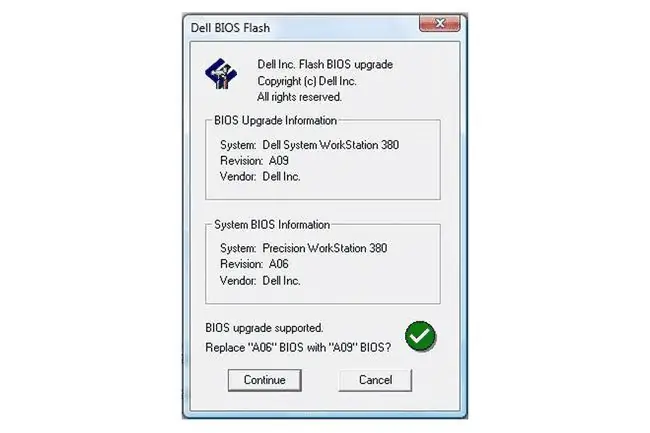
Utahitaji kwanza kutafuta usaidizi mtandaoni kwa kompyuta yako au kitengeneza ubao mama kisha upakue na uendeshe zana. Hakuna haja ya kusasisha chochote, kwa hivyo ruka hatua hizo za baadaye katika maagizo yoyote yanayotolewa.
Njia hii hufanya kazi wakati kompyuta yako haiwanzishi vizuri ikiwa tu zana ya kusasisha BIOS ya ubao mama yako inaweza kuwashwa. Kwa maneno mengine, ikiwa programu ya kusasisha BIOS iliyotolewa inafanya kazi kutoka ndani ya Windows pekee, itabidi ushikamane na Njia ya 1.
Njia ya 3: Tumia Taarifa ya Mfumo wa Microsoft (MSINFO32)
Njia rahisi zaidi ya kuangalia toleo la BIOS linaloendeshwa kwenye ubao mama wa kompyuta yako ni kupitia programu inayoitwa Microsoft System Information.
Sio tu kwamba njia hii haihitaji kuwashwa upya kwa kompyuta yako, tayari imejumuishwa kwenye Windows, kumaanisha kuwa hakuna chochote cha kupakua na kusakinisha.
Hivi ndivyo jinsi ya kuangalia toleo la BIOS kwa kutumia Microsoft System Information:
-
Katika Windows 11, 10, na 8.1, bofya kulia au gusa-na-ushikilie kitufe cha Anza kisha uchague Run.

Image Katika Windows 8, fikia Run kutoka skrini ya Programu. Katika Windows 7 na matoleo ya awali ya Windows, chagua Run kutoka kwenye menyu ya Mwanzo.
-
Katika kisanduku cha Endesha au cha kutafutia, weka yafuatayo kama inavyoonyeshwa:
msinfo32
Dirisha lenye kichwa Maelezo ya Mfumo litaonekana kwenye skrini.

Image - Chagua Muhtasari wa Mfumo kama bado haijaangaziwa.
-
Upande wa kulia, chini ya safu wima ya Kipengee, tafuta ingizo lenye mada Toleo/Tarehe ya BIOS.

Image Kulingana na kiasi ambacho hujui kuhusu kompyuta yako au ubao-mama, unaweza pia kuhitaji kujua ni nani aliyetengeneza ubao wako mama na ni muundo gani. Ikiwa maelezo hayo yataripotiwa kwa Windows, utapata thamani hizo katika Mtengenezaji Bodi ya Msingi, Muundo wa Ubao Msingi, na Jina la Ubao Msingi.vitu.
- Andika toleo la BIOS kama ilivyoripotiwa hapa. Unaweza pia kuhamisha matokeo ya ripoti hii kwa faili ya TXT kupitia Faili > Hamisha katika menyu ya Taarifa ya Mfumo.
Maelezo ya Mfumo wa Microsoft ni zana nzuri lakini huwa hairipoti nambari ya toleo la BIOS kila wakati. Ikiwa haikufanya hivyo kwa kompyuta yako, programu kama hiyo ambayo haijatengenezwa na Microsoft inapaswa kuwa jambo linalofuata utakalojaribu.
Njia ya 4: Tumia Zana ya Taarifa ya Mfumo wa Wengine
Ikiwa Taarifa ya Mfumo wa Microsoft haikupata data ya toleo la BIOS unayohitaji, kuna zana kadhaa za taarifa za mfumo ambazo unaweza kujaribu badala yake, nyingi ambazo ni za uhakika zaidi kuliko MSINFO32.
Hivi ndivyo jinsi ya kufanya:
-
Pakua Speccy, zana isiyolipishwa ya taarifa ya mfumo kwa Windows.
Kuna zana kadhaa nzuri za habari za mfumo za kuchagua lakini Speccy ndiyo tunayopenda zaidi. Ni bure kabisa, inakuja katika toleo linalobebeka, na huwa inaonyesha maelezo zaidi kuhusu kompyuta yako kuliko zana zinazofanana.
-
Sakinisha na uendeshe Speccy ikiwa umechagua toleo linaloweza kusakinishwa, au kutoa kisha uendeshe Speccy.exe au Speccy64.exe ikiwa utatumia alichagua toleo linalobebeka.

Image Angalia 64-bit vs 32-bit kama huna uhakika ni faili gani ya kutekeleza.
- Subiri wakati Speccy inachanganua kompyuta yako. Hii kwa kawaida huchukua sekunde kadhaa hadi dakika chache, kulingana na kasi ya kompyuta yako.
-
Chagua Ubao wa mama kutoka kwenye menyu iliyo upande wa kushoto.

Image - Kumbuka Toleo iliyoorodheshwa chini ya BIOS kategoria ndogo upande wa kulia. Hili ni toleo la BIOS unalofuatilia.
Chapa iliyoorodheshwa hapa kwa kawaida si kitu ambacho ni muhimu kujua. Zana ya kusasisha BIOS na faili ya data unayohitaji itatoka kwa kompyuta yako au kitengeneza ubao mama, iliyoorodheshwa kama Mtengenezaji, na itakuwa mahususi kwa muundo wa ubao mama, ulioorodheshwa kama Model
Ikiwa Speccy au zana nyingine ya "sysinfo" haifanyi kazi kwako, au hungependa kupakua na kusakinisha programu, una mbinu nyingine kadhaa za kuangalia toleo la BIOS la kompyuta yako.
Njia ya 5: Tekeleza Amri ya haraka ya Amri
Amri rahisi inaweza kutumika kuchapisha toleo la BIOS katika Command Prompt. Unaweza kujaribu hii kabla ya mbinu ya juu zaidi iliyo hapa chini, lakini baada ya kujaribu programu za michoro hapo juu.
-
Fungua Amri Prompt.

Image Kuna njia nyingi za kufungua Command Prompt, lakini katika matoleo mengi ya Windows, unaweza kuandika cmd kwenye upau wa kutafutia au menyu ya Anza ili kuipata. Katika matoleo yote ya Windows, kutekeleza amri sawa katika kisanduku cha kidadisi Endesha (WIN+R) hufanya kazi pia.
-
Charaza amri hii, ikifuatiwa na Ingiza:
wasifu wa wmic pata smbiosbiosversion

Image - Unapaswa kuona toleo la BIOS likionekana chini ya amri uliyoweka.
Unaweza pia kuweka systeminfo | findstr "Toleo la BIOS" amri kwenye Amri Prompt ili kupata maelezo ya toleo la BIOS kama inavyoripotiwa katika zana ya Taarifa ya Mfumo iliyoelezwa hapo juu.
Njia ya 6: Ichimbue kwenye Usajili wa Windows
Mwisho lakini sio muhimu zaidi, na pengine haishangazi kwa wale mnaofahamu, maelezo mengi kuhusu BIOS yanaweza kupatikana kwenye Usajili wa Windows.
Sio tu kwamba toleo la BIOS huwa limeorodheshwa waziwazi katika sajili, vivyo hivyo mara nyingi kiunda ubao-mama wako na nambari yako ya mfano ya ubao-mama.
Hapa ndipo unapoipata:
Hakuna mabadiliko yanayofanywa kwenye funguo za usajili katika hatua zilizo hapa chini lakini ikiwa unaogopa unaweza kufanya mabadiliko bila kukusudia kwenye sehemu hii muhimu sana ya Windows, unaweza kuhifadhi nakala za usajili wakati wowote, ili tu kuwa salama.
-
Fungua Kihariri Usajili.

Image - Kutoka kwenye orodha ya mizinga ya usajili iliyo upande wa kushoto, panua HKEY_LOCAL_MACHINE.
- Endelea kuchimba ndani zaidi ya HKEY_LOCAL_MACHINE, kwanza kwa HARDWARE, kisha MAELEZO, kisha Mfumo.
- Na Mfumo umepanuliwa, chagua BIOS.
-
Upande wa kulia, katika orodha ya thamani za usajili, tafuta inayoitwa BIOSVersion. Mshangao…thamani iliyo upande wa kulia ni toleo la BIOS ambalo limesakinishwa sasa hivi.

Image - Andika toleo la BIOS mahali fulani, pamoja na thamani za BaseBoardManufacturer na BaseBoardProduct, ikiwa unazihitaji..
Sajili ya Windows inaweza kuonekana kuwa ya kutisha lakini mradi tu hubadilishi chochote, ni hatari kuchimba huku na kule.
Je, ulifanya mabadiliko katika Usajili wa Windows kimakosa? Ni rahisi kuzibadilisha ikiwa ulicheleza sajili kwenye faili ya REG. tazama Jinsi ya Kurejesha Usajili wa Windows ikiwa unahitaji usaidizi.






